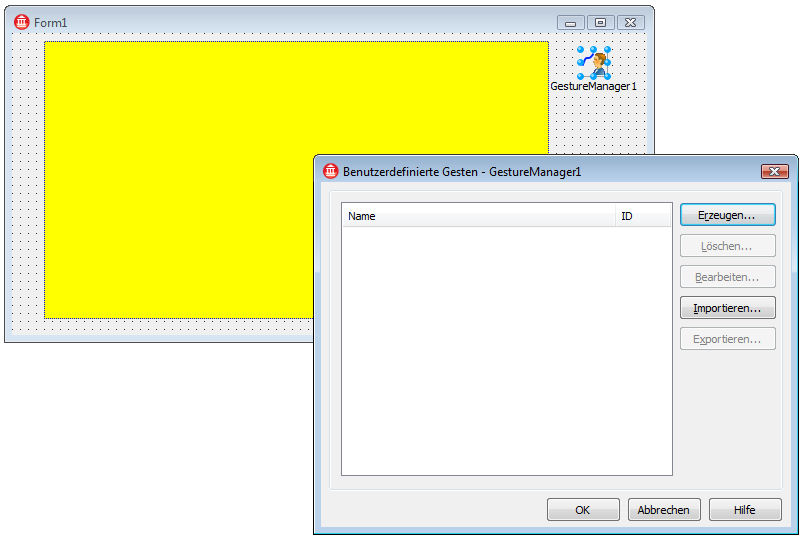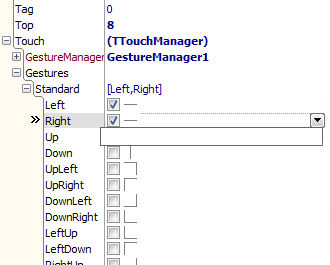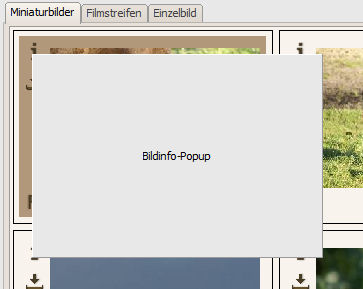Ich habe mich entschieden …
Dienstag, April 19th, 2016Nachdem ich die letzten Wochen voller Zweifel war, habe ich mich nun entschieden, wie es weitergehen soll. Nach einigen Testversuchen bin ich der Meinung, einen Weg gefunden zu haben, mit dem ich ein BVASystem für Desktop-Rechner und Android-Geräte gleichzeitig entwickeln kann, ohne das ich zwei getrennte Projekte stemmen muss. Nun ja, eigentlich will ich doch zwei Projekte stemmen, denn das jetzige BVASystem-Projekt ist mir zum einmotten zu schade.
Daher habe ich mich entschieden, ab jetzt zweigleisig zu fahren. Auf der einen Seite werde ich das Delphi Windows Projekt fortführen. Bei der Weiterentwicklung geht es mir da aktuell hauptsächlich um die begonnene Suche nach ähnlichen Fotos. Größere Änderungen, wie die lokale SQLite-Datenbank, werde ich in dem Projekt aber wohl nicht mehr implementieren. Diese möchte ich nun erstmal über den neuen Weg probieren. Sollte dies gut funktionieren, werde ich dann Stück für Stück die bestehenden Funktionen im neuen Projekt nach implementieren. Das wichtigste dabei ist für mich, das auch das neue Projekt auf die bestehende Datenbank/Datenbankstruktur zugreifen kann. Sollte es wieder erwarten größere Probleme mit dem neuen Projekt geben, habe ich das Delphi Projekt um dort weiterzumachen.
In der Zeit, an der ich an beiden Projekten arbeite, wird es eine kleine Start-Anwendung für das BVASystem geben, in der ihr auswählen könnt, mit welchem der beiden Windows-Programme ihr arbeiten wollt. Wie ich allerdings die Android-Version veröffentlichen kann, weiß ich noch nicht. Durch meine Tests habe ich zwar bereits eine installierbare APK-Datei, allerdings lässt sie sich nur installieren, wenn man auf dem Android-Gerät Software aus unbekannten Quellen zulässt. Und ob der Google-Play-Store für eine Entwickler-Version der richtige Ort ist, bezweifele ich stark. Aber vielleicht geht es ja doch, wenn das Projekt etwas weiter fortgeschritten ist. Bis dahin müsst ihr aber wohl oder übel, mit Fotos von meinem Handy vorlieb nehmen …
In den nächsten Tagen werde ich mich um die Start-Anwendung kümmern und um die Berechnung der Merkmale für die Suche nach ähnlichen Bildern. Anschließend werde ich nochmal einen Blog schreiben, in dem ich euch die Technologie vorstellen möchte, die ich nun einsetzen möchte.